Ngoại trừ iPhone 12 Mini thì iPhone 12, iPhone 12 Pro và iPhone 12 Pro Max đều là những thiết bị có màn hình lớn. Vì vậy, bạn sẽ khó mà sử dụng bằng 1 tay, tuy nhiên Apple đã có cách giúp bạn. Cùng Mobileworld khám phá 5 Mẹo giúp bạn sử dụng iPhone 12 bằng một tay dễ dàng hơn.
Ngoại trừ iPhone 12 mini thì iPhone 12, iPhone 12 Pro và iPhone 12 Pro Max đều là những thiết bị có màn hình rất đẹp và cực kỳ lớn. Viền cạnh hẹp giúp chúng dễ dàng bỏ túi hơn nhưng những chiếc điện thoại này vẫn quá lớn để sử dụng bằng một tay. Và đây cũng là điểm yếu của nó, bởi chúng có kích thước rất lớn so với bàn tay của nhiều người, đặc biệt là phái nữ.
Kích thước lớn khiến chúng không chỉ khó khăn khi cất vào túi, mà còn có thể dễ dàng bị rơi nếu bạn cầm không chắc. Hơn nữa, việc sử dụng bằng 1 tay trở nên khá bất tiện và bạn buộc phải dùng 2 tay hoặc "rướn" quá mức khi muốn chạm vào góc màn hình.
Tuy nhiên, Apple cũng đã có những cách để giúp người dùng trong những trường hợp bất tiện vẫn có thể thoải mái sử dụng sản phẩm Apple bằng một tay một cách thỏa mái nhất. Cùng Mobileworld khám phá 5 Mẹo giúp bạn sử dụng iPhone 12 bằng một tay dễ dàng hơn ngay thôi nào!
Xem thêm:
- So sánh camera của iPhone 11 Pro và iPhone 12 Pro
- BOE sẽ bắt đầu cung cấp tấm nền OLED cho iPhone 12
- Apple Có Thật Sự Khai Tử Iphone 11 Pro?
5 Mẹo giúp bạn sử dụng iPhone 12 bằng một tay dễ dàng
Bật trợ năng "Tầm với"
Tính năng “Tầm với” là gì?
Reachability (Tầm với) là một tính năng trợ năng trên iOS. Khi kích hoạt, toàn bộ giao diện người dụng sẽ co về nửa dưới của màn hình. Nhờ vậy, người dùng có thể thao tác với các thành phần nằm ở phía trên góc trái hoặc phía trên góc phải của màn hình dễ hơn. Nó đặc biệt hữu ích với ai sử dụng những chiếc iPhone có màn hình lớn từ 4,7 inch trở lên. Tính năng này có mặt trên tất các các thiết bị thuộc dòng iPhone 12 series gồm iPhone 12 mini, iPhone 12, iPhone 12 Pro, và iPhone 12 Pro Max 256GB.
Trên các đời iPhone cũ như iPhone 6, iPhone 7 hay iPhone 8, bạn có thể kích hoạt Reachability bằng cách bấm nút Home hai lần liên tiếp. Tuy nhiên, vì iPhone 12 và 12 Pro Max không có nút Home vật lý, bạn không thể kích hoạt tính năng “Tầm với” bằng cách đó. Thay vào đó, bạn cần làm theo hướng dẫn như dưới đây.
Cách bật tính năng “Tầm với” trên iPhone 12, iPhone 12, và iPhone 12 Pro Max
Tính năng “Tầm với” trên iPhone 12 128GB, iPhone 12 Pro và iPhone 12 Pro Max đã được bật theo mặc định. Tuy nhiên, nếu muốn kiểm tra, bạn chỉ cần mở ứng dụng Settings (Cài đặt), chọn Accessibility (Trợ năng) > Touch (Cảm ứng).
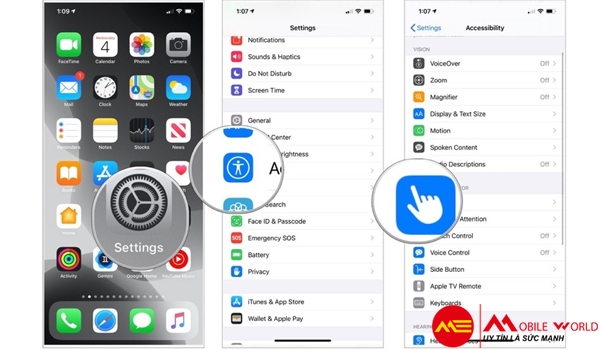
Thao tác kích hoạt tính năng “Tầm với” trên iPhone 12 series
Kiểm tra công tắc nằm bên cạnh dòng Reachability (Tầm với), nếu nó có màu xanh lá, Reachability đang bật, và ngược lại.
Cách sử dụng Reachability trên iPhone 12, iPhone 12 Pro, và iPhone 12 Pro Max
Khi cần sử dụng tính năng “Tầm với” hay nói cách khác khi bạn cần sử dụng iPhone 12, iPhone 12 Pro và iPhone 12 Pro Max bằng một tay, bạn chỉ cần vuốt xuống dưới từ vị trí bên trái của phần màn hình nằm phía trên cạnh dưới cùng của thiết bị (vị trí chứa thanh Dock). Nếu bạn thao tác đúng, toàn bộ giao diện người dùng (UI) của iPhone sẽ co về nửa dưới của màn hình.
Để thoát khỏi chế độ tính năng “Tầm với”, bạn bấm nút hình mũi tên hướng lên, hoặc bấm vào vị trí trống bất kỳ ở nửa trên của màn hình, hoặc bạn cũng có thể vuốt lên trên từ vị trí nằm bên phải của phần màn hình nằm ở phía trên cạnh dưới cùng của thiết bị.
Cách kích hoạt Reachability bằng cử chỉ Back Tap
Bạn cũng có thể sử dụng cử chỉ BackTap trên iPhone 12, iPhone 12 Pro và cả iPhone 12 Pro Max 512GB để kích hoạt và sử dụng tính năng “Tầm với”. Bằng cách này, bạn không cần điều chỉnh tay cầm điện thoại.
Nếu bạn chưa biết, BackTap cũng là một tính năng trợ năng trên iOS. Nó cho phép bạn kích hoạt một tác vụ hoặc hành động bất kỳ trên iPhone chỉ bằng cách chạm tay hai hoặc ba lần liên tiếp vào mặt lưng của thiết bị.
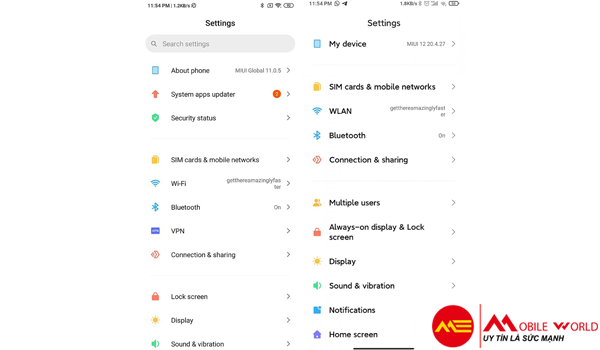
Thao tác bật tính năng BackTap trên iPhone 12 series
Bước 1: Mở ứng dụng Settings (Cài đặt), và chọn trình đơn Accessibility (Trợ năng).
Bước 2: Tại đây, bạn tìm và chọn trình đơn Touch (Cảm ứng) > BackTap (Chạm vào mặt sau).
Bước 3: Tùy vào nhu cầu sử dụng, bạn chọn Double-tap (Chạm hai lần) hoặc Triple-tap (Chạm ba lần), và chọn tùy chọn tính năng “Tầm với” ở trình đơn tiếp theo.
Tuy nhiên, điểm yếu của phương pháp này lại hiện diện với những dòng iPhone cần nó nhất. Cụ thể, việc phải vuốt nhẹ ở phần mép màn hình phía dưới là một thao tác đòi hỏi khá nhiều sự khéo léo vì tầm kéo chỉ khoảng 1cm, chưa kể bạn rất dễ chạm vào những lựa chọn ở khu vực này. Hơn nữa, khi màn hình ở trạng thái thu gọn, những lựa chọn ở bên dưới màn hình ở các app cũng biến mất luôn.
Sử dụng bàn phím 1 tay
Ngoài tính năng “Tầm với”, Apple đã giới thiệu một tính năng mới giúp bạn sử dụng bàn phím một tay trên iPhone 12, iPhone 12 Pro chính hãng dễ dàng hơn. Tính năng này được gọi là Bàn phím một tay (One-Handed Keyboard), khi được bật các phím của bàn phím sẽ gần hơn với nhau và đẩy chúng sang bên trái hoặc bên phải màn hình. Tính năng bàn phím một tay rất dễ bật tắt ngay cả khi bạn đang sử dụng bàn phím.

Dễ dàng sử dụng iPhone 12 bằng một tay với tính năng Bàn phím một tay
Cách bật bàn phím một tay thông qua Cài đặt
Bàn phím một tay có thể được kích hoạt và tùy chỉnh thông qua ứng dụng Cài đặt.
Bước 1: Mở ứng dụng Cài đặt trên điện thoại iPhone của bạn lên.
Bước 2: Điều hướng đến Cài đặt chung (General) > Bàn phím (Keyboard) > Bàn phím một tay (One-Handed Keyboard).
Bước 3: Chọn một trong các tùy chọn sau:
- Tắt (Disabled) – Tắt bàn phím một tay.
- Trái (Left) – Chuyển bàn phím sang chế độ tay trái.
- Phải (Right) – Chuyển bàn phím sang chế độ tay phải.
Cách bật bàn phím một tay nhanh
Bàn phím của iOS có một thao tác giúp bạn kích hoạt nhanh và điều chỉnh chế độ gõ phím bằng một tay.
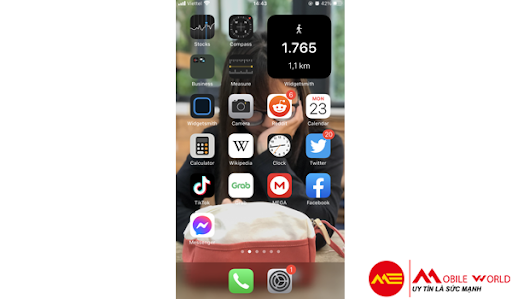
Cách bật nhanh tính năng Bàn phím một tay trên iPhone 12 series
Bước 1: Mở bàn phím của điện thoại iPhone chính hãng của bạn lên.
Bước 2: Nếu bạn chỉ cài có 1 bàn phím, thì nhấn giữ vào biểu tượng Emoji ở góc dưới cùng bên trái của bàn phím để mở trình chuyển đổi bàn phím, tương tự với bất kỳ bàn phím nào khác. Thay vào đó, nếu bạn bật nhiều bàn phím, hãy nhấn giữ vào biểu tượng quả địa cầu.
Nếu muốn đưa bàn phím về trạng thái bình thường, bạn chỉ cần chọn chiếc bàn phím ở giữa hoặc nút mũi tên ở sườn bàn phím được thu gọn.
Đặt những app dùng nhiều nhất ở vị trí dễ với
Mẹo này liên quan khá nhiều đến cá nhân hóa nên bạn sẽ phải tự tùy chỉnh theo thói quen. Đơn giản là hãy dịch chuyển icon của những app mình hay sử dụng nhất vào dock hoặc vị trí rìa/ bên dưới màn hình điện thoại iPhone 12 để dễ với hơn.
Ví dụ, mình dùng Facebook, Youtube, Grab và Instagram khá nhiều nên đã để chúng ở vị trí dễ với hơn bên tay phải màn hình. Để khi cần dùng, bạn chỉ cần vớ tay một cái thì cũng đã có thể dễ dàng mở ứng dụng và sử dụng chúng một cách nhanh nhất chỉ với 1 tay.

Việc sắp xếp những ứng dụng thường dùng ở vị trí thuận tiện sẽ giúp bạn sử dụng iPhone 12 một tay tiện lợi hơn
Đặt các tùy chọn hay dùng ở vị trí thuận tiện
Tương tự với icon các app, bạn cũng nên đặt các tùy chọn và công cụ hay sử dụng ở vị trí dễ với tới trên thanh điều khiển. Hãy truy cập Cài đặt > Trung tâm điều khiển và thêm các tính năng hay dùng bằng nút công tắc màu xanh.
Ngoài ra, vì Trung tâm điều khiển của iPhone trên các dòng có màn hình tràn viền được truy cập bằng cách kéo xuống ở góc trên bên phải (khá xa với tầm tay), bạn có thể mở nó dễ hơn bằng tính năng Assistive Touch trong Cài đặt > Trợ năng > Cảm ứng. Hãy gán các tác vụ như Trung tâm điều khiển hay Trung tâm thông báo vào mục Tác vụ tùy chỉnh với từng thao tác.
Hãy nhớ là ngoài AssistiveTouch, bạn cũng có thể "gán" tác vụ vào nút nguồn hoặc BackTap (Chạm vào mặt sau).
Dùng PopSocket
So với tất cả các lựa chọn trên, PopSocket là lựa chọn duy nhất mà bạn cần tốn tiền, nhưng nó lại cung cấp rất nhiều lợi ích thiết thực như khả năng cầm nắm chắc chắn hơn, làm giá đỡ điện thoại, hoặc trở thành một chiếc móc tiện dụng. Thậm chí, nó có thể khiến cho điện thoại của bạn trông đáng yêu hơn nữa chứ!
Các PopSocket trên thị trường giờ có rất nhiều lựa chọn với mức giá chỉ từ vài nghìn đến vài chục nghìn đồng, vì thế nếu bạn có bàn tay nhỏ, đây chắc chắn là một khoản đầu tư hợp lý.
Tạm kết
Trên đây là bài viết hướng dẫn sử dụng chế độ bàn phím một tay trên iPhone 12. Nếu bạn khó khăn trong việc thao tác một tay trên iPhone thì hãy thử ngay tính năng này nhé. Hi vọng bạn sẽ có những trải nghiệm sử dụng tuyệt vời nhất trên chiếc dế yêu của mình.
Vì sao nên chọn mua iPhone 12 tại MobileWorld?
Vậy nên mua iphone 12 256gb ở đâu là một trong những câu hỏi mà rất nhiều iFan đang tìm kiếm câu trả lời. Vì sao nên chọn mua iPhone 12 tại MobileWorld?
Giá rẻ – Sản phẩm quốc tế chính hãng
Có thâm niên hoạt động trong làng công nghệ di động Việt Nam, MobileWorld chuyên phân phối đầy đủ những phiên bản điện thoại iPhone 12 mini 128GB like new từ cũ đến mới cùng mức giá rẻ hơn tới 30% so với thị trường.
Chính sách bảo hành đảm bảo – lên đến 12 tháng
Nhằm đem lại quyền lợi cho người dùng, MobileWorld đem đến nhiều gói bảo hành sản phẩm, bao gồm:
- Máy mới Bảo hành 12 tháng phần cứng trên main, Bao test 30 ngày 1 đổi 1.
- Máy cũ Bảo hành 06 tháng phần cứng trên main, Bao test 15 ngày 1 đổi 1.
- Bảo hành phần mềm miễn phí trọn đời máy.
Ngoài ra, Mobileworld cũng có chính sách đổi trả hợp lý dành cho các khách hàng
- Đối với máy mới: máy không bị trầy xước, cấn móp, hộp không bị móp, rách.
- Đối với máy cũ: máy còn hình thức như lúc mới mua.
Trả góp lãi suất 0%
Với cam kết tạo mọi điều kiện cho bạn mua iphone 12 mini 64GB uy tín với giá “dễ thở”, MobileWorld cũng cho phép khách hàng mua trả góp 0%.
- Áp dụng mọi khuyến mãi như mua thông thường.
- Không cần thế chấp tài sản, chứng minh tài chính hoặc công chứng giấy tờ.
- Tư vấn mua trả góp nhanh chóng, gọn lẹ, thủ tục đơn giản.
MobileWorld (mobileworld.com.vn) là Hệ thống bán lẻ Điện thoại di động, Máy tính bảng, Đồng hồ và các Phụ kiện tại TpHCM Chính hãng, Uy tín, Giá rẻ.
Thế mạnh của Mobileworld là các dòng bên dưới với đủ loại, đủ màu, chính hãng mới và cũ:
Với phương châm lấy khách hàng làm trung tâm, lấy tổ chức chuyên nghiệp làm sức mạnh cạnh tranh, MobileWorld không ngừng nỗ lực cung cấp những sản phẩm, dịch vụ giá trị mới, chất lượng cao với giá hợp lý để đóng góp vào mục tiêu nâng cao chất lượng cuộc sống thông tin.






